光驅不能引導進入係統
提問者:丶2b不解釋灬 | 瀏覽 次 | 提問時間:2017-03-21 | 回答數量:4
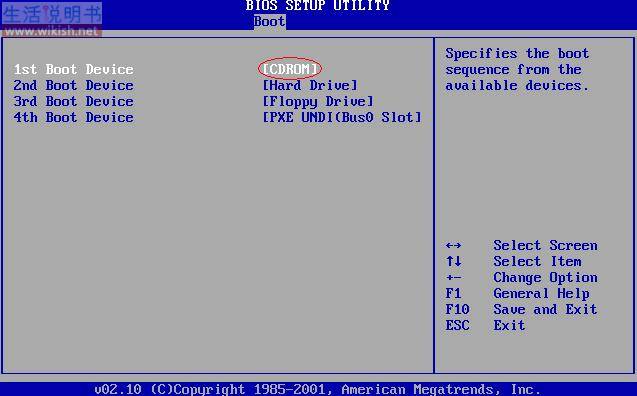 一台老電腦的係統出現問題,想用光盤引導進入係統,BIOS中已設置從光驅引導,但電腦啟動時光驅燈不亮,也聽不到讀盤聲,現在連用光驅重裝係統都不行。請問這該如何解決?
一台老電腦的係統出現問題,想用光盤引導進入係統,BIOS中已設置從光驅引導,但電腦啟動時光驅燈不亮,也聽不到讀盤聲,現在連用光驅重裝係統都不行。請問這該如何解決?
已有4條答案
現這個問題後,先考慮光驅是否工作正常,排除光驅本身的故障後,再嚐試將光驅與主板接口更換一下(若有備用光驅數據線,同時更換數據線)。對於老電腦來說,出現這樣或那樣的故障是常見的事,特別是硬件方麵,諸如內存、硬盤、顯卡、聲卡等與主板接觸不良,會導致多種故障。在遇到故障時,通常首選重新插拔一次硬件設備,在此過程中,使用橡皮擦清理金手指位置的氧化層,往往能夠解決一些莫名的故障。
____齊黑瞎
回答數:160 | 被采納數:82
2017-03-21 13:25:16
進入BIOS將引導盤設為光盤後啟動電腦,但電腦卻始終跳過CD-ROM而檢測IDE0(即硬盤)引導,並因檢測不到啟動文件而停止。反複修改BIOS設置都不能成功,隻好將CMOS放電後重新設置,為係統快速啟動,習慣性地在自動偵測硬盤後,將標準設置中將其他IDE設備設置為Not install,保存設置後啟動,結果依然如故。該機器采用三帝主板,SiS730芯片組、Duron 750MHz的CPU、AMI公司的BIOS程序,在該BIOS中各IDE設備的偵測不是有單獨的選項,而是在標準設置中選擇偵測,然後保存退出。
仔細分析問題所在,發現其標準設置中的IDE選項除偵測到的硬盤外,還有Auto、Not install選項,如偵測不到IDE設備即自行選擇Not install,如自動偵測到光驅後則顯示CD-ROM。那麼是不是在硬盤自動偵測完成後,習慣隨手將其餘IDE設備均設置為Not install所造成的呢?重新進行標準選項設置,所有IDE設備均自動偵測,這時在Secondary master ide一欄中出現了CD-ROM的標識,這時保存後退出,重新啟動,電腦順利地檢測到光
盤並以CD-ROM引導啟動,以後的工作就簡單了。
關於情歌關於你
回答數:163 | 被采納數:110
2017-03-21 14:05:15
BIOS如果設置正確,並且光盤是係統盤,沒有問題,那麼隻可能是光區光頭老化不讀碟了,你隻能搽下光盤,湊活用,準備買新的光區吧。不成就把光區拆了,用絲綢搽下光頭了。
以XP係統為例,步驟如下:1、按下電源開機,出現聯想LOGO時,連續點擊鍵盤“F10或F12”鍵(不同型號電腦可能按鍵不同)2、出現“BOOT MENU”菜單,用鍵盤,選擇“CDROM”3、XP光盤啟動後,屏幕顯示BOOT FROM CD,兩次回車後,方從光盤啟動,否則從硬盤啟動4、這時會出現聯想係統恢複光盤最終用戶許可協議,鍵入“Y”5、經過硬件檢測後,會出現分區狀況,請用戶此時按“D”鍵,刪除磁盤分區(請一定確認選中的是C區)6、此時會出現刪除分區的提示,請按回車(ENTER)鍵7、此時會再出現刪除分區的提醒界麵,請按“L”鍵8、此時,回到分區狀態界麵,C區已變為“未劃分空間”,請此時按“C”鍵(請確認選定的是C區)9、此時出現輸入分區大小的界麵,請直接按“回車(ENTER)”鍵(不建議更改C區大小)10、此時再次回到分區狀態界麵,C區已創建成功,請按“回車(ENTER)”鍵11、在出現的磁盤格式化界麵中,選擇“用FAT文件係統格式化磁盤分區(快)”12、在出現的磁盤格式化確定界麵中,直接輸入“回車(ENTER)鍵”13、此時會出現格式化的界麵及進度14、之後安裝程序開始複製文件15、重啟後(提醒用戶不要在“BOOT FROM CD...”時打回車),繼續安裝16、等安裝結束後,係統會自動重啟,然後進入係統設置中。首先會進入Internet連接選項。請選擇“跳過”跳過此步,在係統中的INTERNET選項中進行設置。17、之後會出現注冊界麵。注冊與否對係統的使用沒有影響,請選“否,現在不注冊”,點“下一步”18、下麵將進入用戶帳戶設置,係統會提示您輸入使用這台計算機的用戶名,這將出現在登錄時的列表中。也可以在係統安裝完畢後,在“控製麵板中用戶帳戶”裏添加。這裏輸入的用戶名都有係統管理員的權限,而且沒有密碼,還需在“用戶帳戶”裏創建密碼和更改權限。至少應輸入一個。建議隻輸入一個,以後再添加。19、完成後,就會進入XP界麵,係統安裝完成。
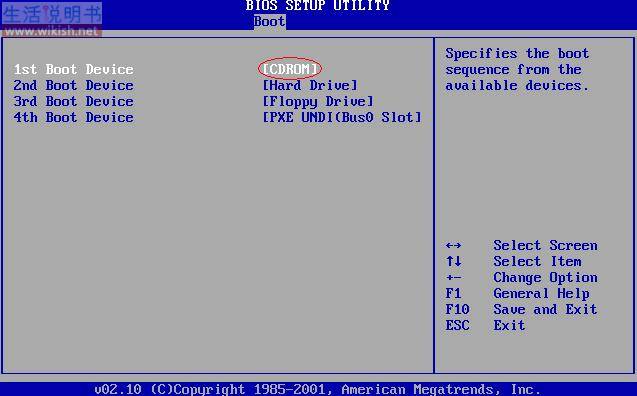 一台老電腦的係統出現問題,想用光盤引導進入係統,BIOS中已設置從光驅引導,但電腦啟動時光驅燈不亮,也聽不到讀盤聲,現在連用光驅重裝係統都不行。請問這該如何解決?
一台老電腦的係統出現問題,想用光盤引導進入係統,BIOS中已設置從光驅引導,但電腦啟動時光驅燈不亮,也聽不到讀盤聲,現在連用光驅重裝係統都不行。請問這該如何解決?